حماية PDF باستخدام UPDF على Windows
إن استخدام التشفير أو الحماية بكلمة مرور أو التنقيح على ملفات PDF الخاصة بك له أهمية قصوى بسبب المخاوف المتعلقة بالخصوصية. يتيح UPDF الآن لمستخدمي ويندوز حماية ملفات PDF الخاصة بهم بكلمة مرور أو تنقيح باستخدام برنامج UPDF. تابع القراءة لمعرفة كيفية حماية ملفات PDF باستخدام UPDF. أو يمكنك أيضًا مشاهدة دليل الفيديو أدناه.
إذا كنت تريد معرفة كيفية حماية ملفات PDF الخاصة بك عن طريق إضافة علامات مائية، اقرأ هذا الدليل.
Windows • macOS • iOS • Android آمن بنسبة 100%
إضافة كلمة مرور مفتوحة وكلمة مرور الأذونات
أولى ميزات التشفير التي يوفرها UPDF هي إضافة كلمة مرور لفتح ملف PDF. إليك كيفية القيام بذلك:
- افتح ملف PDF الخاص بك في UPDF.
- الآن، قم بتوسيع القائمة الخاصة بأيقونة الحفظ واختر خيار الحماية باستخدام كلمة المرور من القائمة.

ستظهر بعد ذلك نافذة على شاشتك تسمح لك بإضافة كلمة مرور فتح المستند وكلمة مرور الأذونات .
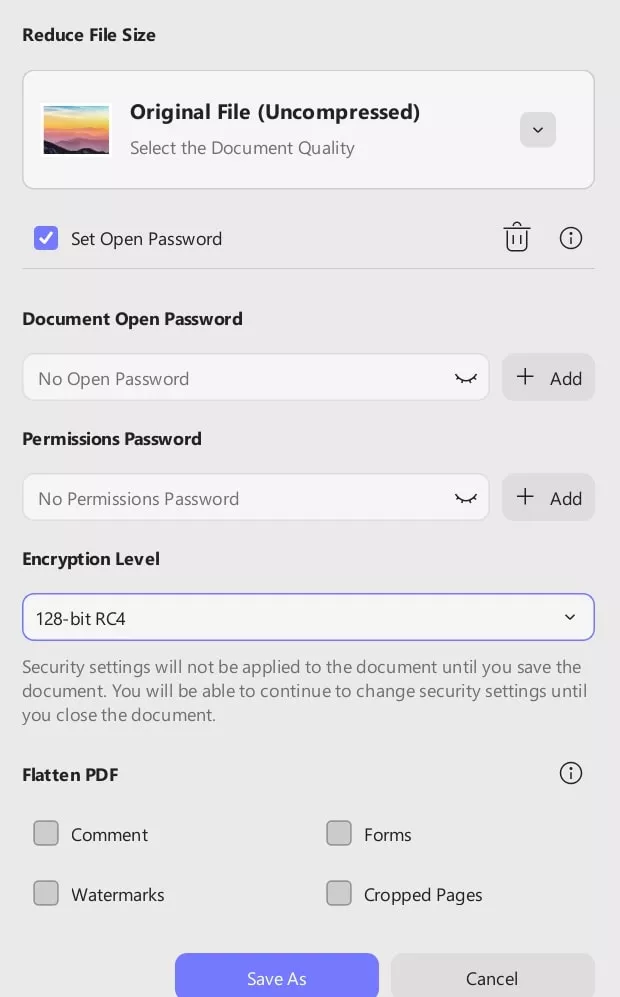
- كلمة مرور فتح المستند: عند الضغط على زر "Add(إضافة)" ، تظهر نافذة جديدة على شاشتك، تتيح لك إضافة كلمة مرور وتأكيدها. بعد ذلك، اضغط على زر "Save As(حفظ باسم)" لإضافة كلمة مرور فتح ملف PDF بنجاح.
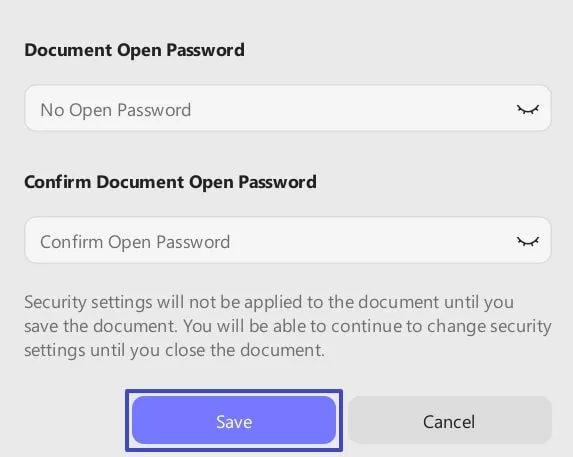
- كلمة مرور الإذن: بعد إضافة كلمة مرور المستند المفتوح، ستنتقل مرة أخرى إلى النافذة نفسها. الآن، يمكنك إضافة كلمة مرور الإذن بالضغط على زر إضافة، لتظهر لك نافذة أخرى على شاشتك. بعد ذلك، أضف كلمة مرور الإذن، ثم قم بتأكيد كلمة مرور الإذن. إلى جانب ذلك، يمكنك رؤية المزيد من الخيارات مثل الطباعة وتغيير الأذونات. يمكنك أيضًا تحديد خيار تمكين نسخ النصوص والصور والمحتويات الأخرى. أخيرًا، اضغط على زر حفظ لتأمين جميع التغييرات التي تم إجراؤها.
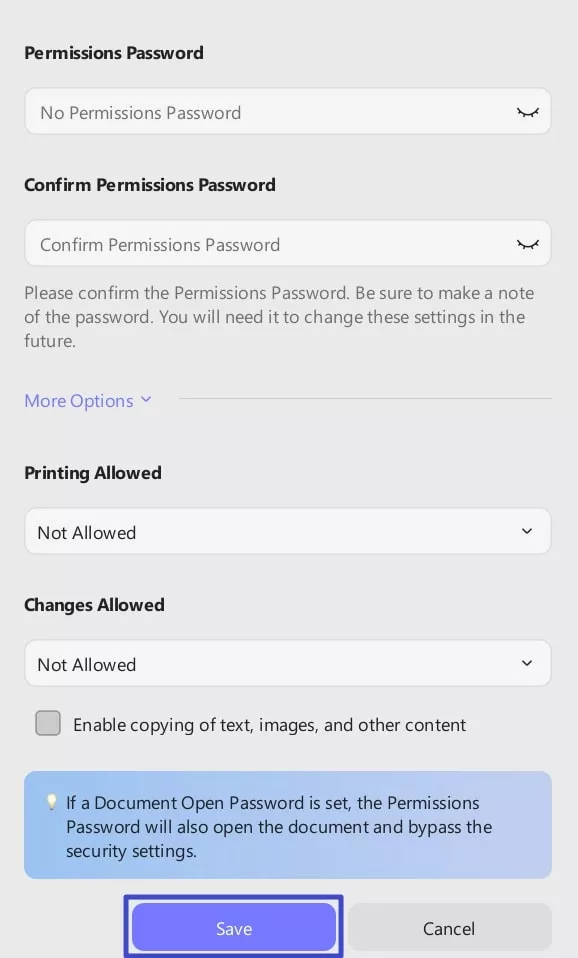
بعد ضبط كلمتي المرور، يمكنك أيضًا تغيير مستوى الحماية بالوصول إلى قائمة "Encryption Level(مستوى التشفير)" . تشمل مستويات الأمان: RC4 128 بت، وAES 128 بت، وRC4 256 بت.
الآن اضغط على زر حفظ باسم لحفظ الملف المشفر بكلمة مرور مفتوحة وكلمة مرور للأذونات.
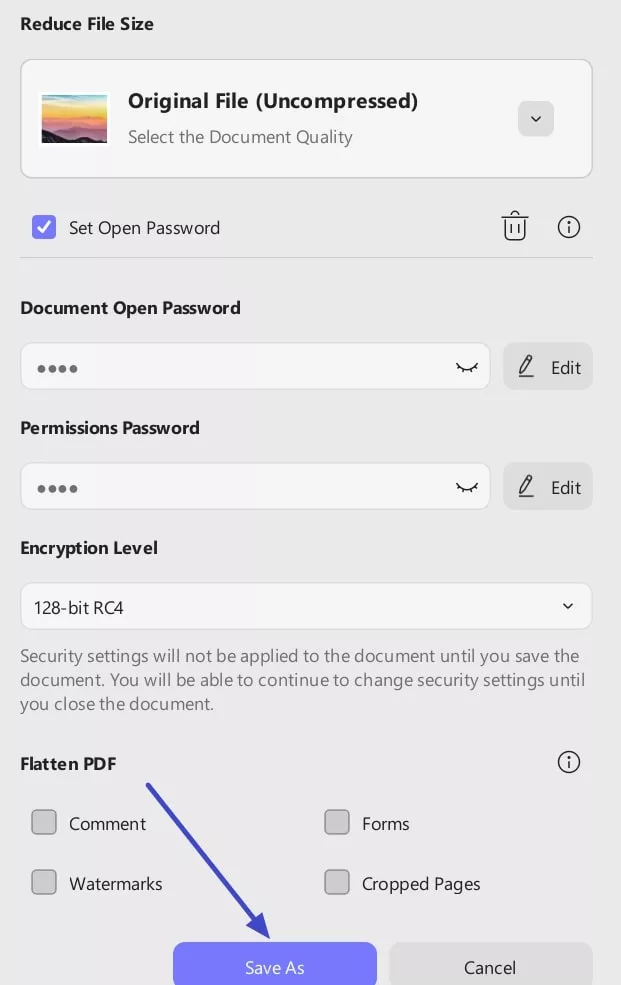
لمتابعة التفاصيل، شاهد الفيديو الآن.
2. إزالة الأمان
يوفر UPDF أيضًا خيارًا لإزالة الحماية من ملف PDF موجود.
- للقيام بذلك، افتح قائمة "Save(حفظ)" واختر "Remove Security(إزالة الأمان)" من القائمة. إذا لم تكن مستندك محميًا بأي شكل من الأشكال، فلن يكون هذا الخيار متاحًا.
- الآن، سيتم فتح نافذة لحفظ باسم ، تطلب منك إدخال كلمة المرور لفتح القفل وحفظ نسخة من ملف PDF الخاص بك مع إزالة الأمان.
- ببساطة، اضغط على زر "حفظ" لإزالة كلمات المرور الأمنية من ملف PDF الحالي بنجاح.
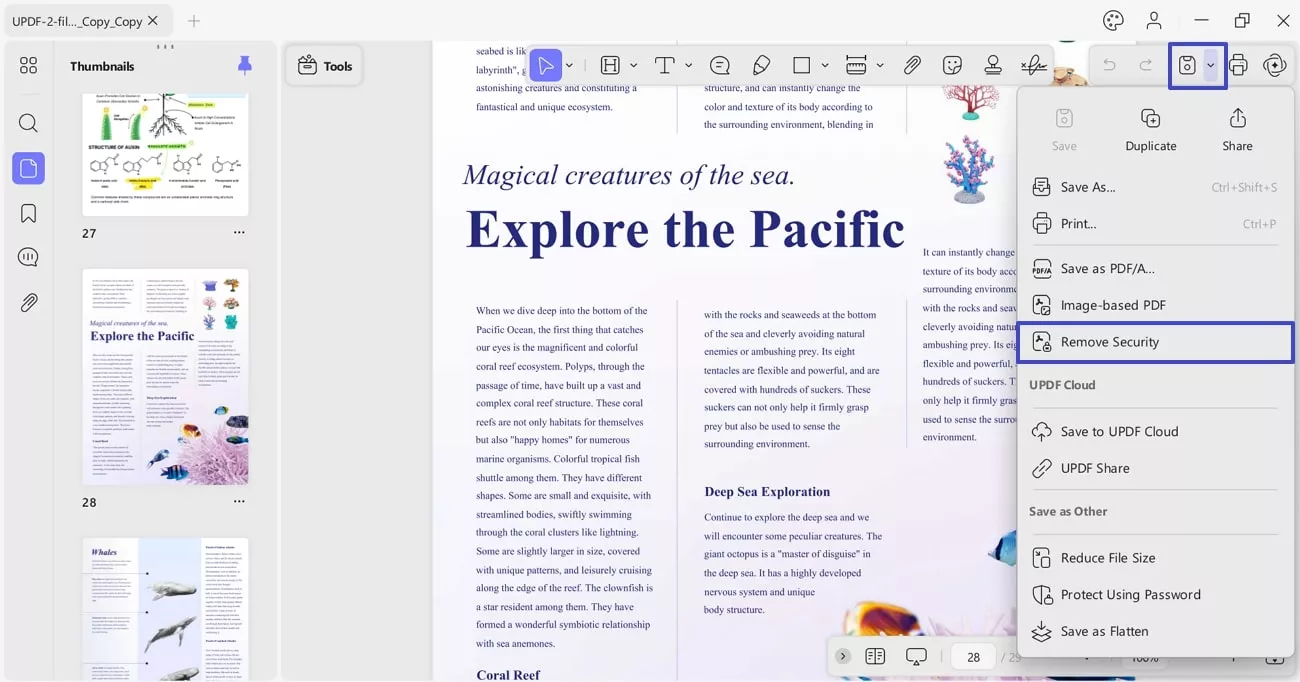
3. تحرير المحتوى
يوفر UPDF خيارات متنوعة لتحرير ملفات PDF بسهولة. قبل البدء بالتحرير، ستحتاج إلى الوصول إلى خيار "Tools(الأدوات)" من الجانب الأيسر من الشاشة. سيوفر لك هذا قائمة موسعة، يمكنك من خلالها اختيار خيار التحرير .
- ستظهر لك نافذة على شاشتك تُعلمك بأن التحرير سيؤدي إلى إزالة المحتوى الحساس نهائيًا من مستندك. الآن، اضغط على زر "موافق" لتأكيد التحرير وبدءه.
- إلى جانب ذلك، ستظهر لوحة للخصائص، توفر لك خيارات مثل لون تعبئة المنطقة المحررة، ونص التراكب، والمحتوى، ومظهر علامة التحرير (بما في ذلك لون الحد، ولون التعبئة، وإعدادات التعتيم ).
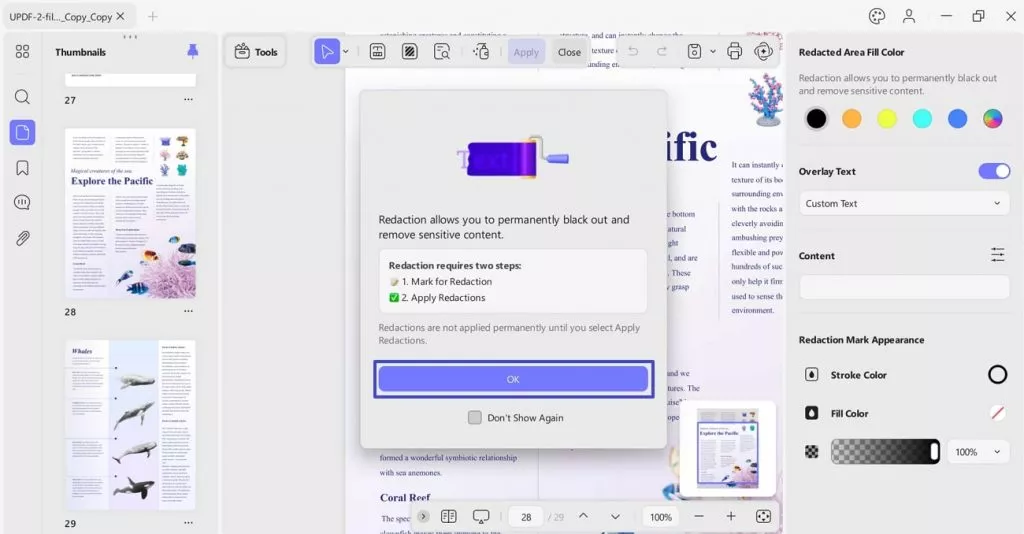
1. تحرير النص
- الآن، قم بتحديد أيقونة تحرير النص من شريط الأدوات الذي يظهر في الأعلى.
- بمساعدة المؤشر، ابدأ بتسليط الضوء على النص الذي تريد تحريره.
- بمجرد الانتهاء، اضغط على زر "Apply(تطبيق)" لتحرير النص المحدد.
- يمكنك تغيير لون التحرير، أو إضافة ملاحظة، أو حذف الإجراء الحالي من الشريط العائم.
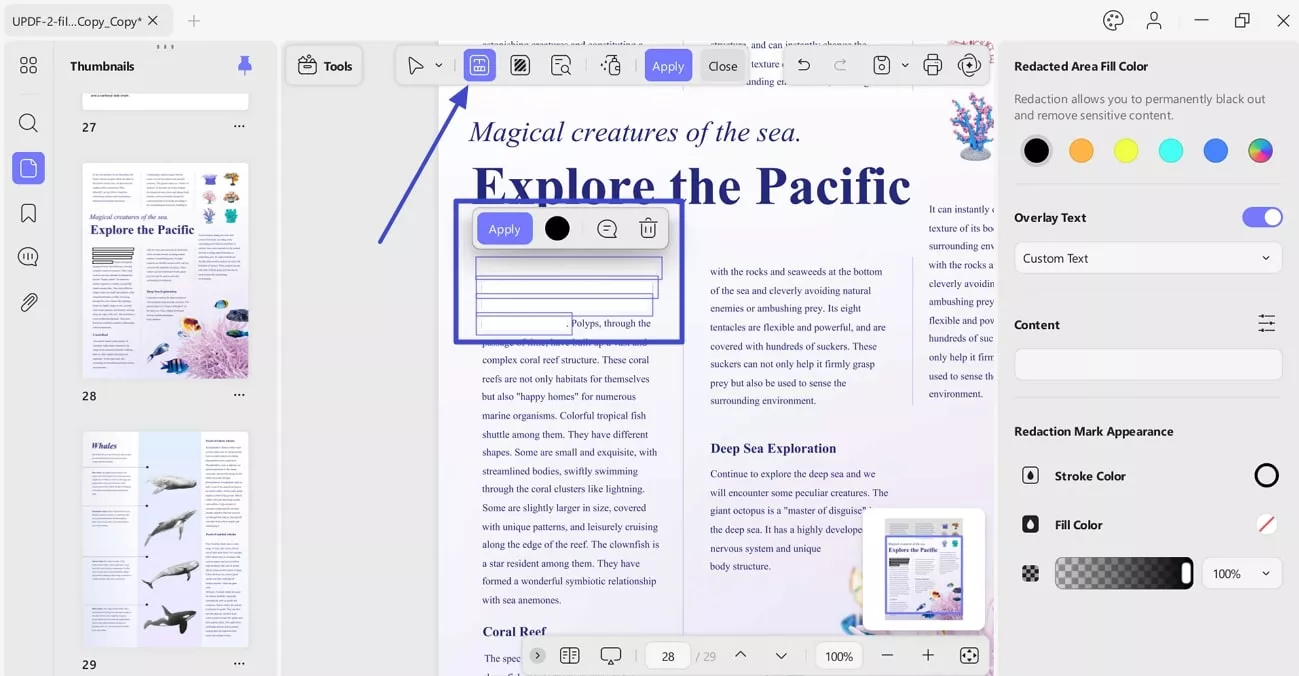
- بعد الضغط على زر "تطبيق" ، ستظهر لك نافذة. انقر على زر "متابعة" لحذف المحتوى المحدد من مستندك نهائيًا.
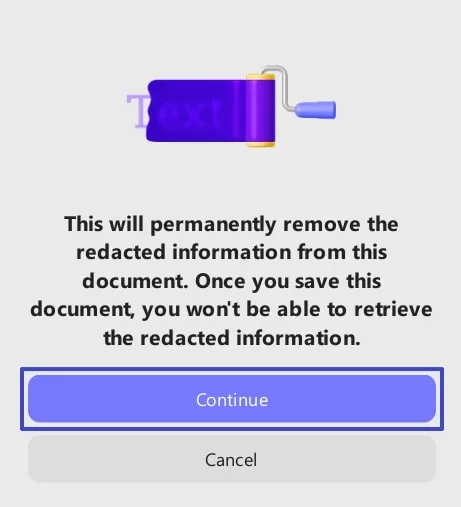
2. تحرير الصفحات
يمكنك أيضًا تحرير عدة صفحات دفعةً واحدة. اختر خيار "تحرير الصفحات" من شريط الأدوات العلوي، ثم حدّد نطاق الصفحات المناسب.
- يمكنك توسيع القائمة لجميع الصفحات والاختيار بين جميع الصفحات والصفحات الزوجية والفردية لتحريرها .
- بعد اختيار لون تعبئة المنطقة المحررة، اضغط على زر التحرير لإزالة الصفحات المحددة من ملف PDF أو تحريرها بنجاح.
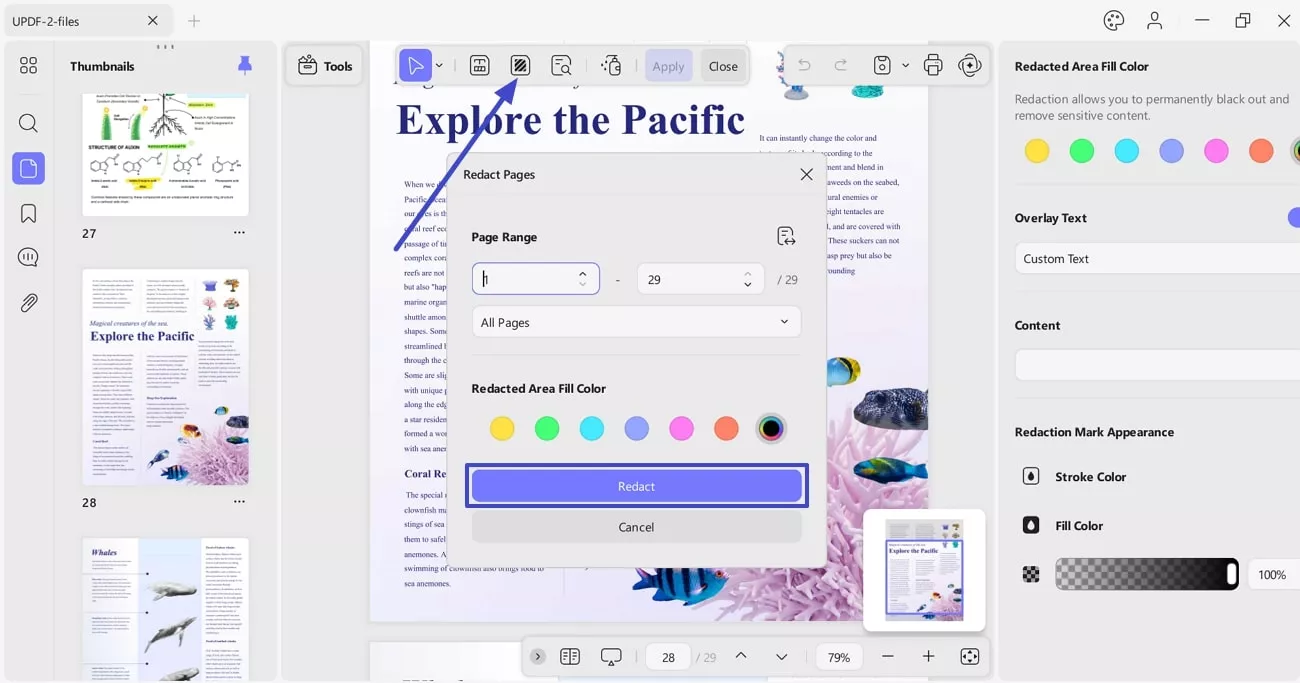
3. البحث عن النص وتحريره
قد تحتاج أحيانًا إلى تحرير كلمات أو عبارات محددة في مستند واحد فقط. لذلك، بالإضافة إلى قراءة النص وتحريره كلما ظهرت كلمة معينة، جرّب ميزة البحث والتحرير. ما عليك سوى النقر على أيقونة "بحث التحرير" من شريط الأدوات العلوي. ستظهر نافذة جانبية صغيرة؛ يمكنك إدخال الكلمة الرئيسية لتحديدها للتحرير، ثم تطبيق التحرير لاحقًا. بالإضافة إلى ذلك، تتيح لك هذه النافذة تحرير تلك الكلمة الرئيسية المحددة باستخدام خيارات مثل "تحديد الكل" أو "الصفحات المعنية" .
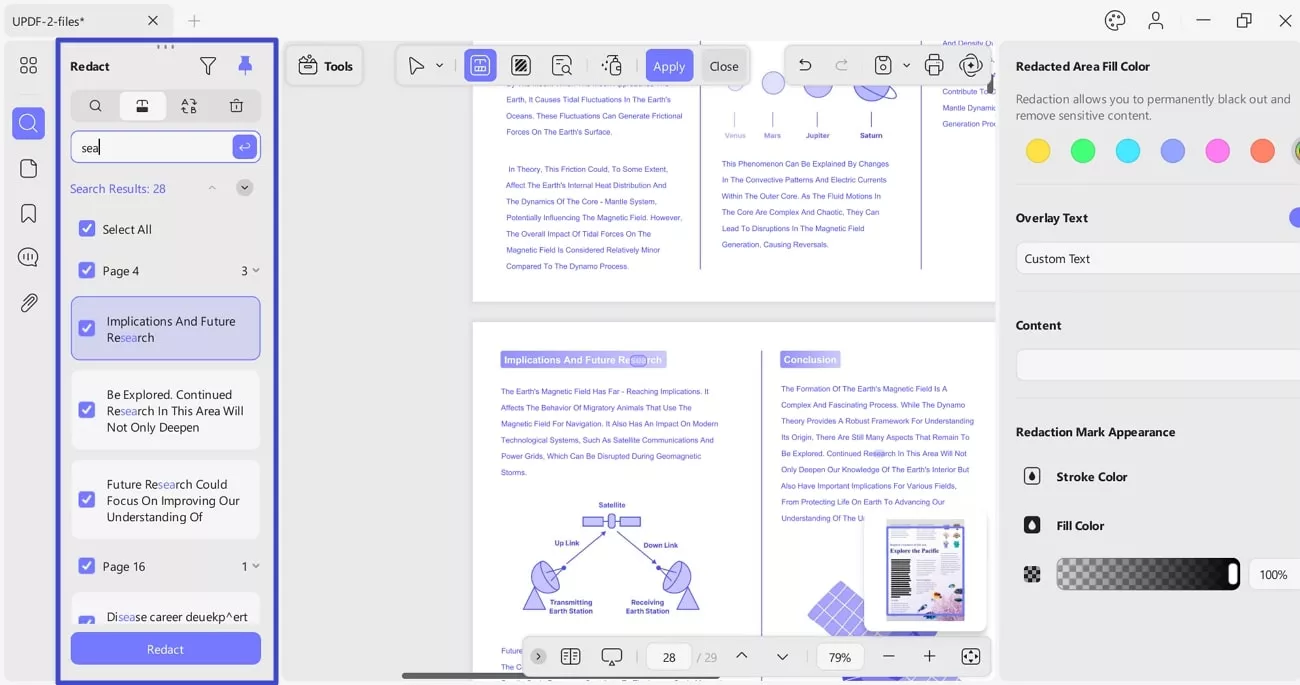
4. تطهير ملف PDF
تتيح ميزة "تطهير ملفات PDF" من UPDF للمستخدمين إزالة جميع البيانات المخفية والبيانات الوصفية من مستنداتهم. هذا يعني عدم تسريب أي معلومات حساسة عند نشر ملف PDF.
- لاستخدام هذه الميزة، يجب عليك الضغط على أيقونة Sanitize PDF من شريط الأدوات العلوي.
- في النافذة الجديدة، اقرأ القائمة الخاصة بالأشياء التي سيتم إزالتها، ثم انقر فوق زر موافق للمتابعة.
- بعد ذلك، سيُسمح لك بحفظ ملف PDF الخاص بك مع إزالة المعلومات الحساسة.
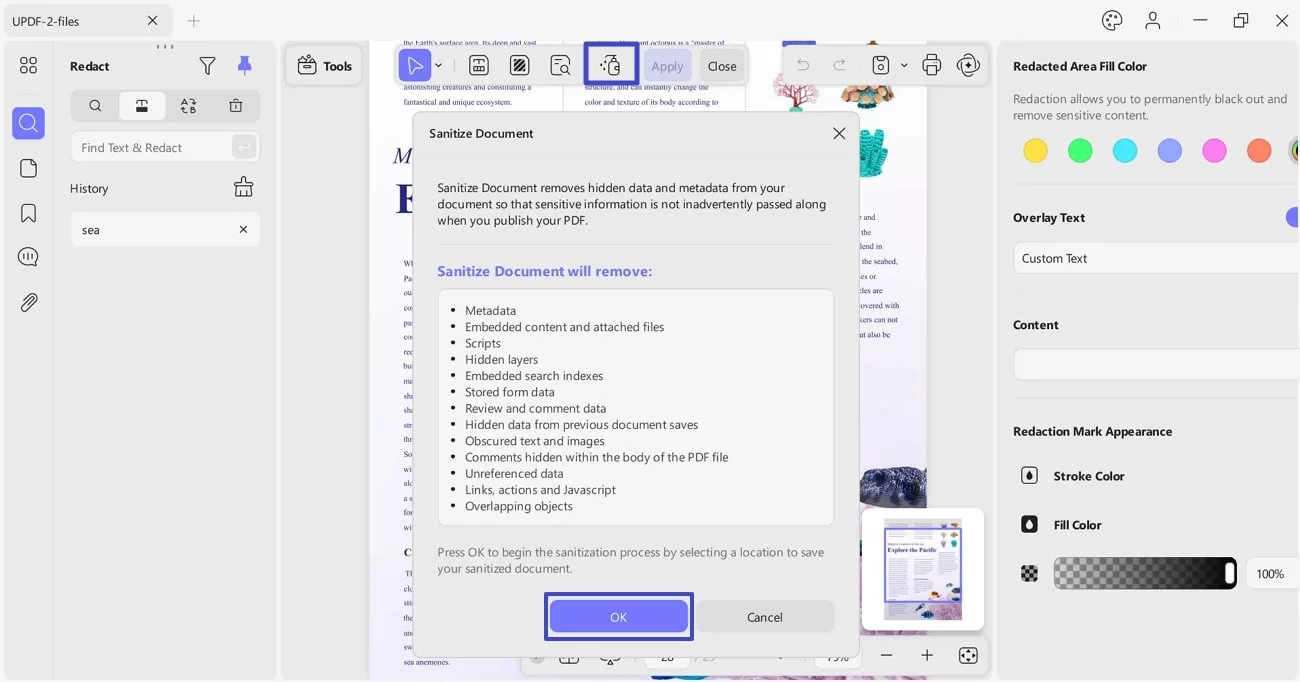
لمزيد من التفاصيل، شاهد الفيديو.
 UPDF
UPDF
 UPDF لـWindows
UPDF لـWindows UPDF لـMac
UPDF لـMac UPDF لـiPhone/iPad
UPDF لـiPhone/iPad UPDF لـAndroid
UPDF لـAndroid  UPDF AI عبر الإنترنت
UPDF AI عبر الإنترنت UPDF Sign
UPDF Sign تحرير PDF
تحرير PDF تعليق على PDF
تعليق على PDF إنشاء PDF
إنشاء PDF نموذج PDF
نموذج PDF تحرير الروابط
تحرير الروابط تحويل PDF
تحويل PDF OCR
OCR PDF إلى Word
PDF إلى Word PDF إلى صورة
PDF إلى صورة PDF إلى Excel
PDF إلى Excel تنظيم PDF
تنظيم PDF دمج PDF
دمج PDF تقسيم PDF
تقسيم PDF قص PDF
قص PDF تدوير PDF
تدوير PDF حماية PDF
حماية PDF توقيع PDF
توقيع PDF تنقيح PDF
تنقيح PDF تطهير PDF
تطهير PDF إزالة الأمان
إزالة الأمان قراءة PDF
قراءة PDF UPDF Cloud
UPDF Cloud ضغط PDF
ضغط PDF طباعة PDF
طباعة PDF معالجة الدُفعات
معالجة الدُفعات حول UPDF AI
حول UPDF AI حلول UPDF AI
حلول UPDF AI دليل مستخدم AI
دليل مستخدم AI الأسئلة الشائعة حول UPDF AI
الأسئلة الشائعة حول UPDF AI تلخيص PDF
تلخيص PDF ترجمة PDF
ترجمة PDF الدردشة مع PDF
الدردشة مع PDF الدردشة مع الصورة
الدردشة مع الصورة تحويل PDF إلى خريطة ذهنية
تحويل PDF إلى خريطة ذهنية الدردشة مع AI
الدردشة مع AI شرح PDF
شرح PDF البحوث العلمية
البحوث العلمية البحث عن ورقة
البحث عن ورقة AI المدقق اللغوي
AI المدقق اللغوي كاتب AI
كاتب AI مساعد الواجبات AI
مساعد الواجبات AI مولد اختبارات AI
مولد اختبارات AI حلول الرياضيات AI
حلول الرياضيات AI PDF إلى Word
PDF إلى Word PDF إلى Excel
PDF إلى Excel PDF إلى PowerPoint
PDF إلى PowerPoint دليل المستخدم
دليل المستخدم حيل UPDF
حيل UPDF الأسئلة الشائعة
الأسئلة الشائعة مراجعات UPDF
مراجعات UPDF مركز التنزيل
مركز التنزيل مدونة
مدونة غرفة الأخبار
غرفة الأخبار المواصفات التقنية
المواصفات التقنية التحديثات
التحديثات UPDF مقابل Adobe Acrobat
UPDF مقابل Adobe Acrobat UPDF مقابل Foxit
UPDF مقابل Foxit UPDF مقابل PDF Expert
UPDF مقابل PDF Expert